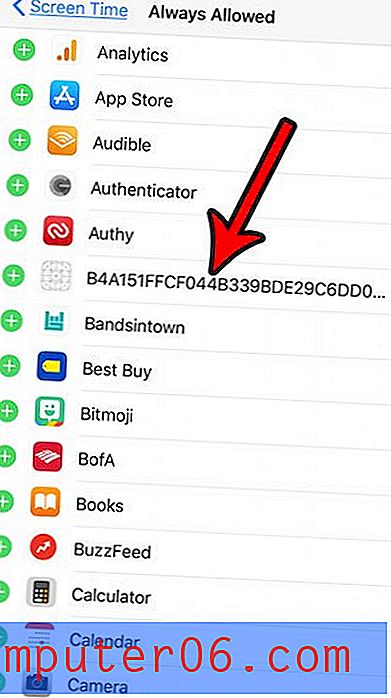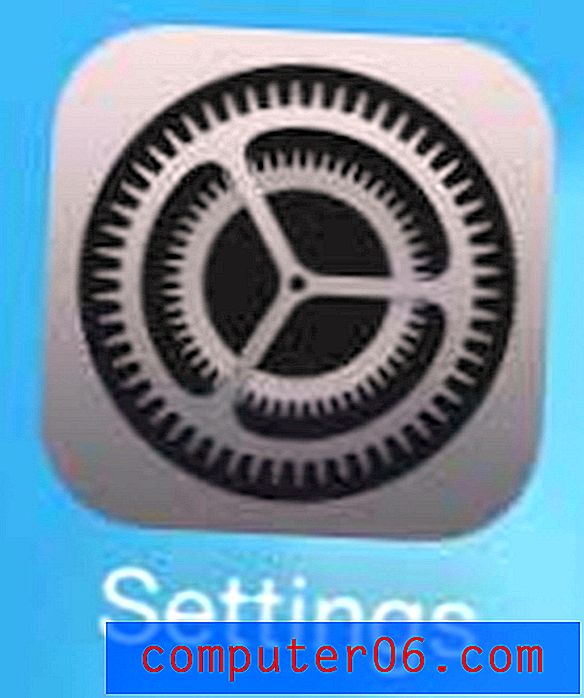Jak připnout dokument v aplikaci Word 2010
Existuje v počítači několik dokumentů, které vždy upravujete nebo tisknete? Seznam posledních dokumentů v aplikaci Word 2010 je skvělý způsob, jak najít dokumenty, na kterých jste naposledy pracovali, ale často používaný dokument by mohl z tohoto seznamu vypadnout, což vás nutí, abyste jej ručně vyhledali.
Jedním ze způsobů, jak se této situaci vyhnout a mít vždy zobrazený konkrétní dokument na kartě Nedávné, je připnout dokument do seznamu. Náš průvodce níže vám ukáže, jak můžete tuto změnu provést.
Připnutí dokumentu do seznamu posledních dokumentů v aplikaci Word 2010
Kroky v tomto článku budou předpokládat, že aktuálně používáte Microsoft Word 2010 s řadou posledních dokumentů, které jsou větší než nula. Pokud zjistíte, že do seznamu Nedávné dokumenty nejsou ukládány žádné dokumenty, je možné, že jste vy nebo někdo, kdo používá počítač, změnili nastavení seznamu Nedávné dokumenty. Kliknutím sem se dozvíte, jak tato nastavení změnit.
- Krok 1: Otevřete Microsoft Word 2010.
- Krok 2: Klikněte na kartu Soubor v levém horním rohu okna.
- Krok 3: Klikněte na Nedávno ve sloupci na levé straně okna.
- Krok 4: Vyhledejte dokument, který chcete připnout k tomuto seznamu, potom na něj klepněte pravým tlačítkem a vyberte možnost Připnout do tohoto seznamu . Pokud dokument, který chcete přidat do seznamu, není viditelný, musíte nejprve dokument otevřít, aby byl přidán do vašich posledních dokumentů.

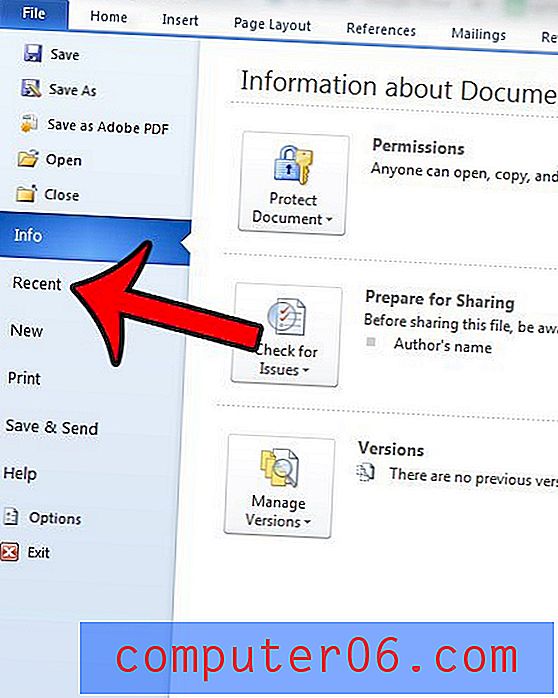
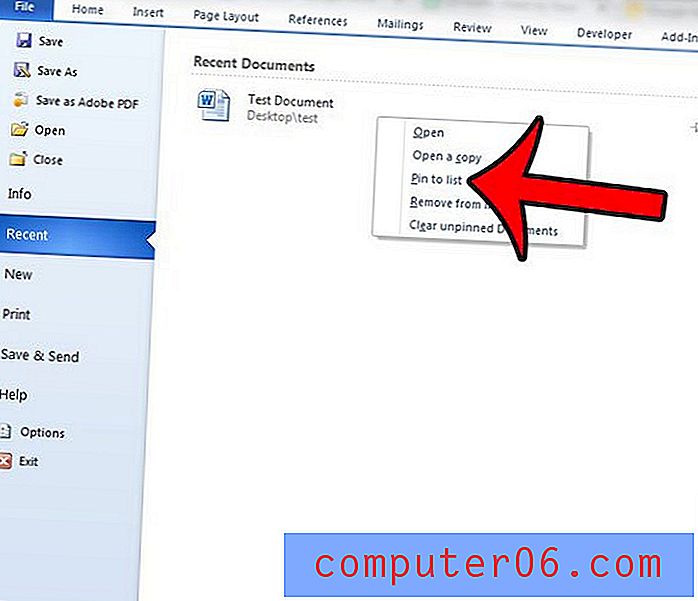
Dokument, který byl přidán do seznamu Nedávné dokumenty, můžete identifikovat modrým kolíkem napravo od něj. Na obrázku níže je „Testovací dokument“ připnut k seznamu, zatímco „Seznam“ není.
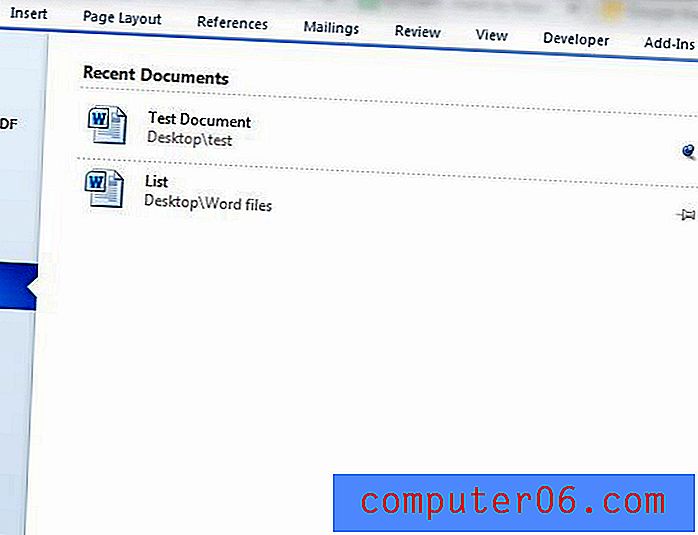
Dokument můžete uvolnit klepnutím pravým tlačítkem na něj a výběrem možnosti „Odepnout z tohoto seznamu“.
Formátujete často dokumenty Wordu stejným způsobem? Jedním ze způsobů, jak tento proces urychlit, je vytvoření nové šablony, která je již naformátována podle vašeho nastavení. Zde se dozvíte, jak vytvořit novou šablonu dokumentu v aplikaci Word 2010.